I den här artikeln kommer vi att visa dig hur du gör fixa VPN-anslutningsfel 628 i Windows 11/10 . Vissa användare har klagat på att de får det här felet när de ansluter till sin VPN-klient direkt eller startar VPN-klienten från en batchfil eller PowerShell-skript. I en annan situation uppstår det här problemet när en administratör försöker ansluta VPN till standardanvändarkonton. Medan administratörskontot kan ansluta till VPN, ger användarens eget konto anslutningsfelet. Detta VPN-anslutningsfelmeddelande kan se ut så här:
Fel 628: Anslutningen avbröts av fjärrdatorn innan den kunde slutföras.

Åtgärda VPN-anslutningsfel 628 i Windows 11/10
För att fixa VPN-anslutningsfel 628 på en Windows 11/10-dator är lösningarna nedan användbara. Innan du försöker dessa korrigeringar bör du uppdatera routerns firmware eller modemdrivrutiner och se om det hjälper. Kontrollera också inloggningsuppgifterna du anger för din VPN-anslutning igen. Om problemet kvarstår, använd dessa lösningar:
- Inaktivera antivirusprogrammet eller brandväggen tillfälligt
- Tillåt de nödvändiga protokollen
- Installera om WAN Miniport-drivrutiner
- Återställ TCP/IP eller Internetprotokoll.
Låt oss se dessa lösningar i detalj.
1] Inaktivera antivirusprogrammet eller brandväggen tillfälligt
Detta är en grundläggande fix men kan vara till stor hjälp. Det är möjligt att antivirusprogrammet eller brandväggen du använder anser att VPN-anslutningen är ett hot och därför blockerar anslutningen från att upprättas.
Om så är fallet, inaktivera tillfälligt ditt antivirusprogram och/eller brandvägg och kontrollera om du kan ansluta till VPN. Om ja, bör du lägga till din VPN-klient eller tjänst till den tillåtna listan eller lägga till den i undantagslistan till tillåt VPN via brandvägg och antivirusprogram i ditt Windows 11/10-system.
sudoku för Windows 10
2] Tillåt de nödvändiga protokollen
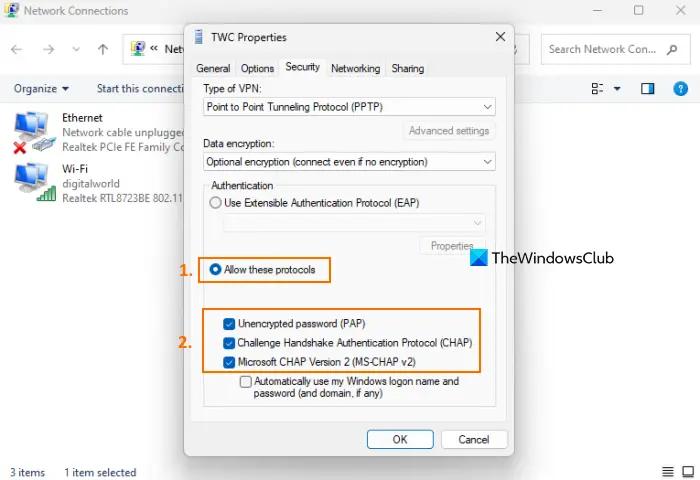
Detta är den mest användbara lösningen för att fixa VPN-anslutningsfel 628. För att upprätta en VPN-anslutning är det nödvändigt att tillåta de nödvändiga protokollen som kan inkludera KILLE , PAP , och MS-CHAP v2 . Annars kan detta misslyckas med att upprätta VPN-anslutningen. Här är stegen:
- Öppna kontrollpanelen på din Windows 11/10-dator
- Välj Nätverk och internet kategori
- Välj nu Nätverks-och delningscenter alternativ
- Klicka på Ändra adapterinställningar alternativ tillgängligt till vänster
- A Nätverkskopplingar fönstret öppnas där du kommer att se alla tillgängliga anslutningar, oavsett om det är Wi-Fi, frånkopplad VPN-anslutning, Ethernet, etc.
- Högerklicka på din VPN-anslutning och välj Egenskaper alternativ
- I rutan Egenskaper byter du till säkerhet flik
- Ställ in Typ av VPN med hjälp av rullgardinsmenyn. Om anslutningen till exempel är PPTP, välj Point to Point Tunneling Protocol (PPTP)
- Välj Tillåt dessa protokoll alternativ. Efter detta väljer du följande protokoll:
- Okrypterat lösenord (PAP)
- Challenge Handshake Authentication Protocol (CHAP)
- Microsoft CHAP version 2 (MS-CHAP v2)
- Tryck på OK-knappen.
Om det inte fungerar att välja alla dessa protokoll, välj bara CHAP-protokoll, MS-CHAP v2 eller PAP-protokoll och spara ändringarna. Försök nu att ansluta VPN och det borde lösa problemet.
Relaterad: Åtgärda VPN-fel 691, fjärranslutningen gjordes inte eller nekades
3] Installera om WAN Miniport-drivrutiner
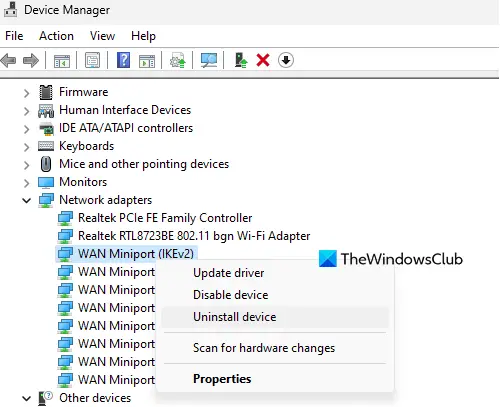
Den här lösningen är användbar om VPN har gjort ändringar i WAN-miniportar och på grund av denna VPN-anslutning resulterar i fel 628. Om så är fallet måste du installera om WAN-miniportsdrivrutinerna med hjälp av Enhetshanteraren. Stegen är:
- Öppna Enhetshanteraren fönster
- Använd Se menyn och välj Visa dolda enheter alternativ
- Utöka nu Nätverksadaptrar sektion
- Högerklicka på WAN-miniport (IKEv2) drivrutin
- Klicka på Avinstallera enheten alternativet och en liten bekräftelseruta öppnas
- tryck på Avinstallera knapp
- Upprepa dessa steg för att avinstallera WAN-miniport (IP) och WAN-miniport (IPv6) enhetsdrivrutiner
- Öppna Handling menyn och välj Sök efter hårdvaruändringar alternativ.
Detta kommer att installera om dessa WAN Miniport-drivrutiner.
4] Återställ TCP/IP eller Internetprotokoll
Den här korrigeringen hjälpte också vissa användare och kan även fungera i ditt fall. Din VPN-anslutning kan misslyckas om TCP/IP eller Internet Protocol är skadat på grund av vilket du har problem med internetanslutning och paket inte överförs över nätverket. Så, återställ TCP/IP eller Internet Protocol på ditt Windows 11/10-system, starta om det och se om detta fungerar.
uppdatera pe miljö Windows 10
Vad är fel 868 VPN Windows 11?
VPN-fel 868 inträffar när du försöker upprätta en anslutning till din VPN-klient men anslutningen inte upprättas med servern. Det kan inträffa när din säkerhetsprogramvara blockerar anslutningen eller porten blockeras av din nätverksleverantör. För att lösa det här felet, rensa eller tömma DNS-cachen, inaktivera din säkerhetsprogramvara tillfälligt eller ändra nätverket och anslut sedan till VPN.
Varför kan Windows 11 inte ansluta till VPN?
Du kan få problem med att ansluta till VPN i Windows 11/10 av olika anledningar. Det kan hända om rätt VPN-protokoll inte är inställt, nätverksdrivrutiner är föråldrade, det finns något problem med WAN Miniport-drivrutiner, IPv6-protokollet orsakar problem, etc. Så om VPN fungerar inte på din Windows-dator , installera sedan om nätverksdrivrutiner, inaktivera IPv6-protokollet, installera om WAN Miniport-drivrutiner, ändra VPN-protokollet, etc. Problemet kan också bero på själva VPN-verktyget. Så, i så fall, ominstallation av VPN-verktyget du använder kan lösa problemet.
Läs nästa: Fix VPN Error 609, En enhetstyp specificerades som inte finns på Windows PC .













